Chrome启动器 

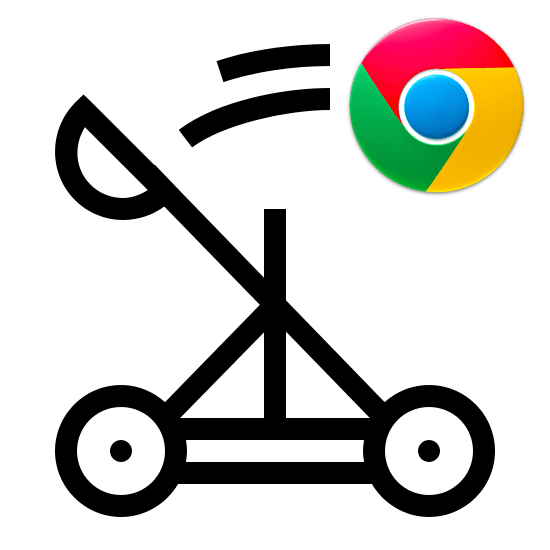
从Node.js轻松启动Google Chrome。
- 禁用许多Chrome服务,这些服务会对自动化场景造成干扰
- 在可用端口上打开浏览器的
remote-debugging-port - 自动定位Chrome可执行文件以启动
- 每次启动都使用全新的Chrome配置文件,并在
kill()时自动清理 - 默认绑定
Ctrl-C来终止Chrome进程 - 提供一小组选项来配置这些细节
启动后,与浏览器的交互必须通过devtools协议进行,通常使用chrome-remote-interface。对于许多情况,推荐使用Puppeteer,尽管它有自己的Chrome启动机制。
安装
yarn add chrome-launcher
# 或使用npm:
npm install chrome-launcher
API
.launch([opts])
启动选项
{
// (可选)要使用的远程调试端口号。如果提供的端口已被占用,launch()将拒绝
// 默认:自动选择一个可用端口
port: number;
// (可选)当指定了`port`且在该端口未找到Chrome时,
// * 如果为`false`(默认),chrome-launcher将使用该端口启动新的Chrome。
// * 如果为`true`,则抛出错误
// 当你希望明确连接到正在运行的Chrome时(如通过adb连接到移动设备),此选项很有用
// 默认:false
portStrictMode: boolean;
// (可选)传递给Chrome的额外标志,例如:['--headless', '--disable-gpu']
// 参见:https://github.com/GoogleChrome/chrome-launcher/blob/main/docs/chrome-flags-for-tools.md
// 注意,许多标志默认已设置:https://github.com/GoogleChrome/chrome-launcher/blob/main/src/flags.ts
chromeFlags: Array<string>;
// (可选)要在Chrome中设置的额外首选项,例如:{'download.default_directory': __dirname}
// 参见:https://chromium.googlesource.com/chromium/src/+/main/chrome/common/pref_names.cc
// 注意,如果在使用默认配置文件时设置首选项,将覆盖这些设置
prefs: {[key: string]: Object};
// (可选)在`Ctrl-C`时关闭Chrome进程
// 默认:true
handleSIGINT: boolean;
// (可选)明确指定Chrome可执行文件的路径
// * 如果定义了此`chromePath`选项,将使用它。
// * 否则,如果设置了`CHROME_PATH`环境变量,将使用它。(`LIGHTHOUSE_CHROMIUM_PATH`已弃用)
// * 否则,如果找到Chrome Canary,将使用它
// * 否则,将使用检测到的Chrome(稳定版)
chromePath: string;
// (可选)要使用的Chrome配置文件路径,如果设置为`false`则使用默认配置文件。
// 默认情况下,将创建一个全新的Chrome配置文件
userDataDir: string | boolean;
// (可选)启动浏览器时打开的起始URL
// 默认:`about:blank`
startingUrl: string;
// (可选)日志级别
// 默认:'silent'
logLevel: 'verbose'|'info'|'error'|'silent';
// (可选)[flags.ts](src/flags.ts)中指定的标志将不被包含。
// 通常与defaultFlags()方法和chromeFlags选项一起使用。
// 默认:false
ignoreDefaultFlags: boolean;
// (可选)检查浏览器端口是否就绪的时间间隔(毫秒)。
// 默认:500
connectionPollInterval: number;
// (可选)在认为浏览器启动失败之前的重试次数。
// 默认:50
maxConnectionRetries: number;
// (可选)要传递给spawned Chrome进程的环境变量键值对字典。
envVars: {[key: string]: string};
};
已启动的Chrome接口
.launch().then(chrome => ...
// 已启动的Chrome暴露的远程调试端口
chrome.port: number;
// 用于终止Chrome的方法(并清理配置文件文件夹)
chrome.kill: () => Promise<void>;
// 进程ID
chrome.pid: number;
// 已启动Chrome的childProcess对象
chrome.process: childProcess
ChromeLauncher.Launcher.defaultFlags()
返回Chrome启动时使用的默认标志的Array<string>。通常与ignoreDefaultFlags和chromeFlags选项一起使用。
注意:此数组将排除以下标志:--remote-debugging-port --disable-setuid-sandbox --user-data-dir。
ChromeLauncher.Launcher.getInstallations()
返回可用Chrome安装路径的Array<string>。当没有向.launch()提供chromePath时,将使用此方法返回的第一个安装路径。
注意:此方法执行同步I/O操作。
.killAll()
尝试终止所有由.launch([opts])创建的Chrome实例。返回一个Promise,解析为终止实例时发生的错误数组。如果所有实例都成功终止,数组将为空。
import * as ChromeLauncher from 'chrome-launcher';
async function cleanup() {
await ChromeLauncher.killAll();
}
示例
启动Chrome:
import * as ChromeLauncher from 'chrome-launcher';
ChromeLauncher.launch({
startingUrl: 'https://google.com'
}).then(chrome => {
console.log(`Chrome调试端口运行在 ${chrome.port}`);
});
启动无头Chrome:
import * as ChromeLauncher from 'chrome-launcher';
ChromeLauncher.launch({
startingUrl: 'https://google.com',
chromeFlags: ['--headless', '--disable-gpu']
}).then(chrome => {
console.log(`Chrome调试端口运行在 ${chrome.port}`);
});
启动时支持扩展和音频:
import * as ChromeLauncher from 'chrome-launcher';
const newFlags = ChromeLauncher.Launcher.defaultFlags().filter(flag => flag !== '--disable-extensions' && flag !== '--mute-audio');
ChromeLauncher.launch({
ignoreDefaultFlags: true,
chromeFlags: newFlags,
}).then(chrome => { ... });
持续集成
在Travis等CI环境中,可能没有安装Chrome。如果你想使用chrome-launcher,Travis可以在运行时通过插件安装Chrome。或者,你也可以使用download-chrome.sh脚本安装Chrome。
然后在.travis.yml中这样使用:
language: node_js
install:
- yarn install
before_script:
- export DISPLAY=:99.0
- export CHROME_PATH="$(pwd)/chrome-linux/chrome"
- sh -e /etc/init.d/xvfb start
- sleep 3 # 等待xvfb启动
addons:
chrome: stable

 访问官网
访问官网 Github
Github 文档
文档










